谷歌浏览器怎么添加语言
谷歌浏览器怎么添加语言?谷歌浏览器是一款功能很全面的网络浏览工具,能够满足用户各种各样的上网需求。很多用户因为工作或者学习需要用到其他语言来浏览网页,那么谷歌浏览器可以帮助你实现这个目的。谷歌浏览器为用户提供了添加其他语言的功能,用户可以根据个人的需求进行操作。今天小编带来几个步骤教你快速给谷歌浏览器添加语言的方法,感兴趣的用户欢迎继续阅读下面的内容。
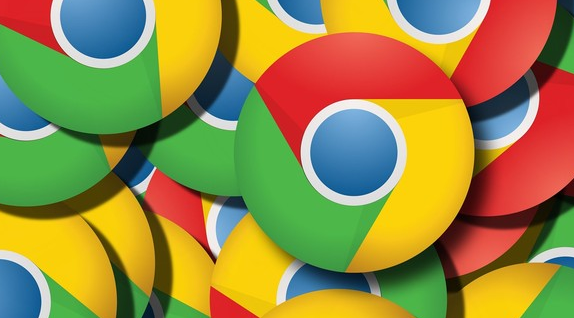
几个步骤教你快速给谷歌浏览器添加语言
1、首先打开谷歌浏览器,点击<工具栏最上面的三个点>,如图所示。
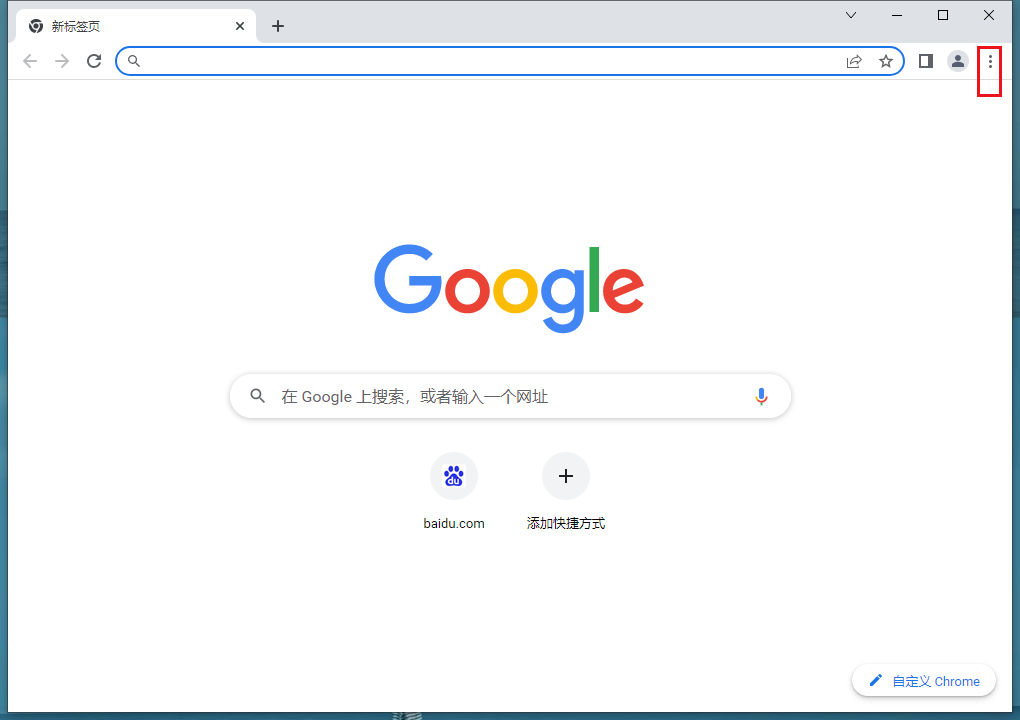
2、然后点击<设置>,如图所示。
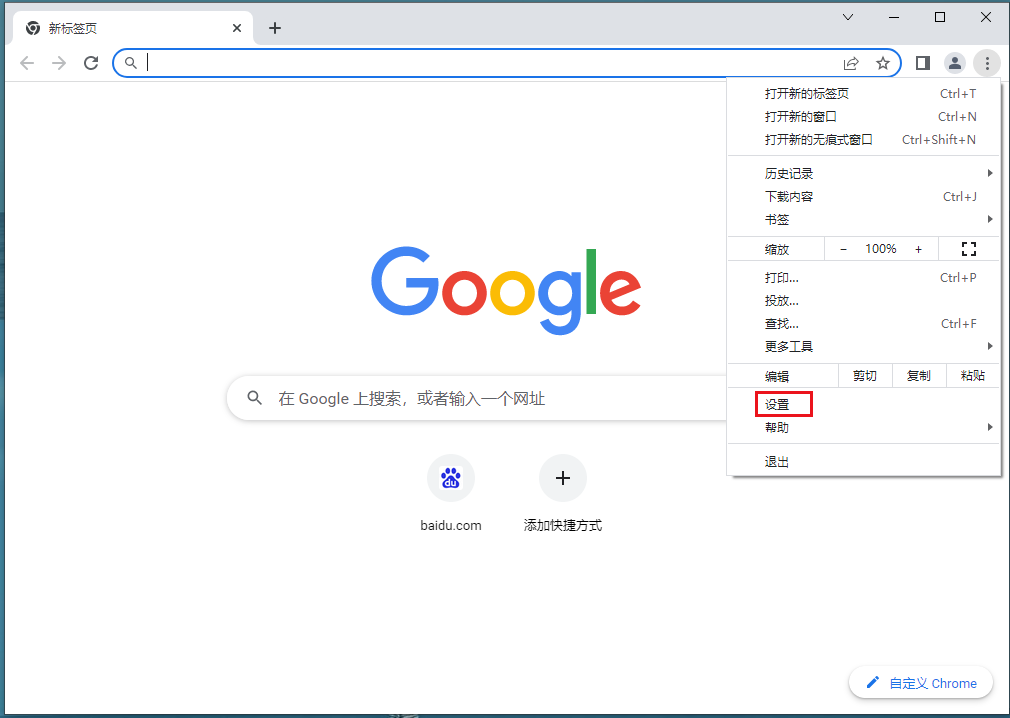
3、接着点击<语言-添加语言>,如图所示。
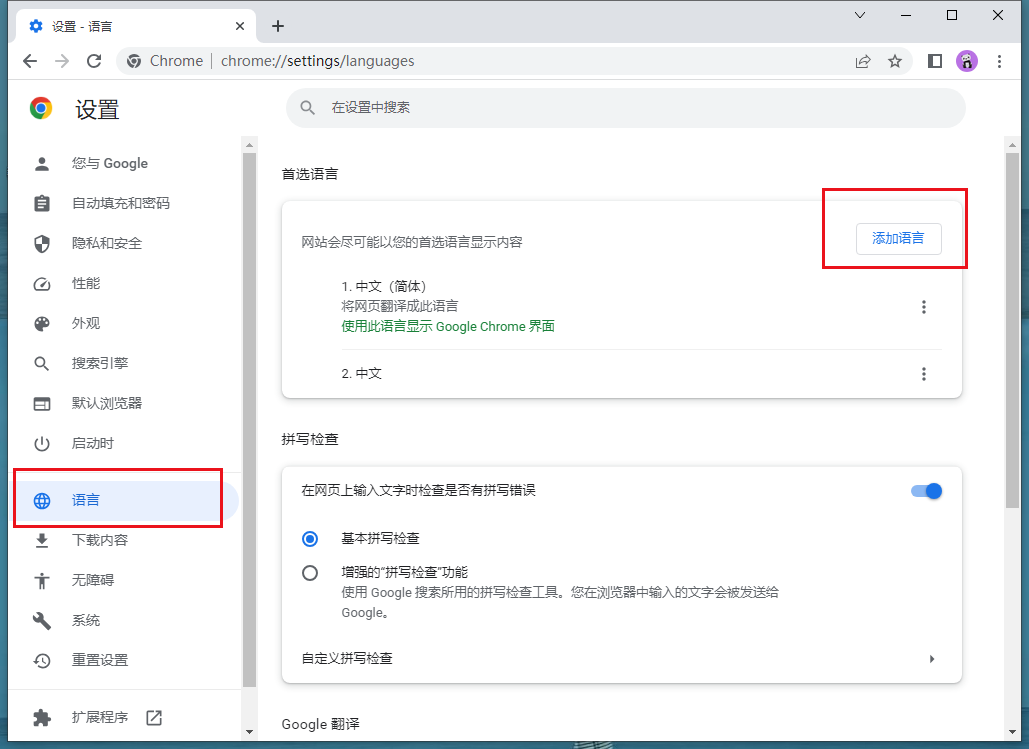
4、最后在文本框中输入<要添加的语言>,进行搜索,选中要添加的语言,点击<添加>,这样就能添加语言了,如图所示。
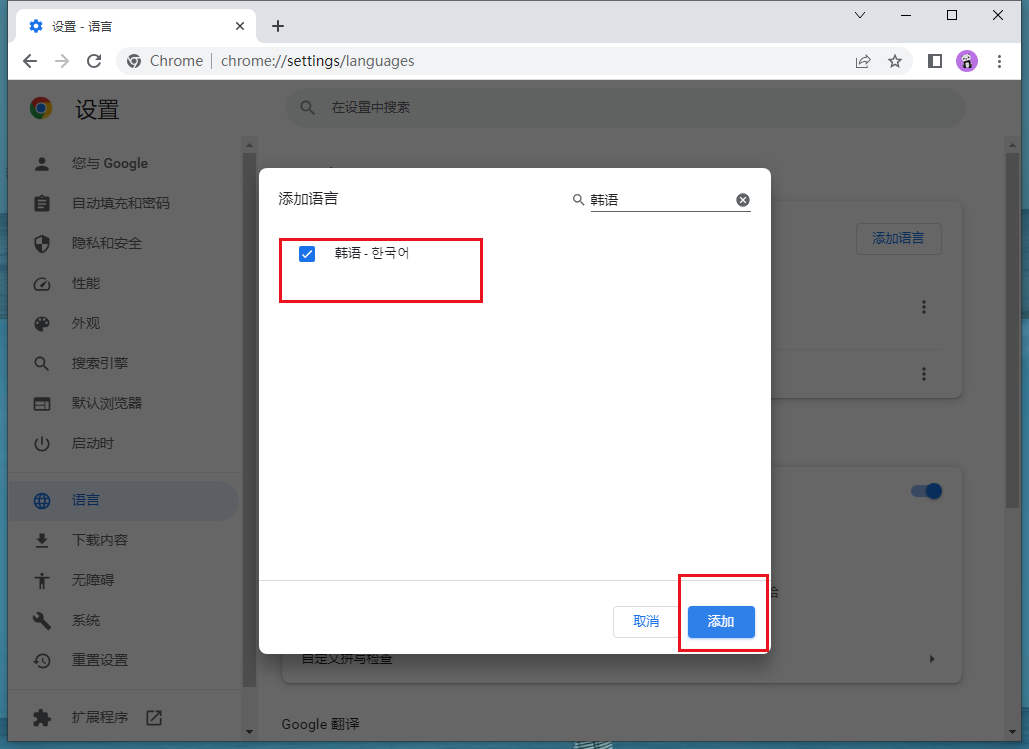
上述就是chrome部落带来的【谷歌浏览器怎么添加语言-几个步骤教你快速给谷歌浏览器添加语言】全部内容,希望能够帮助到需要给谷歌浏览器添加语言的用户。
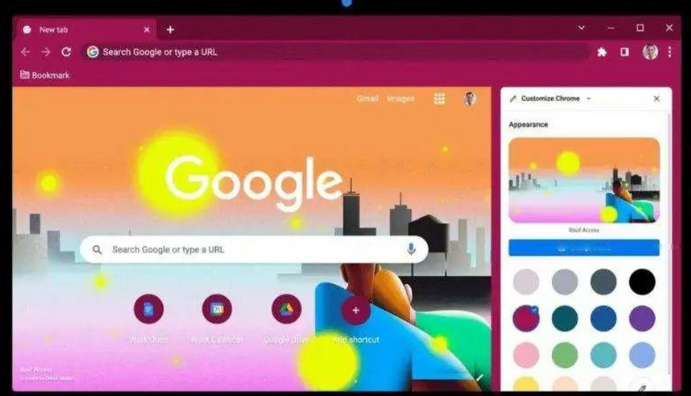
Google Chrome如何通过插件加速视频加载体验
通过加速视频加载的插件,Google Chrome能够显著减少视频加载时间,让用户享受更流畅的视频播放体验。
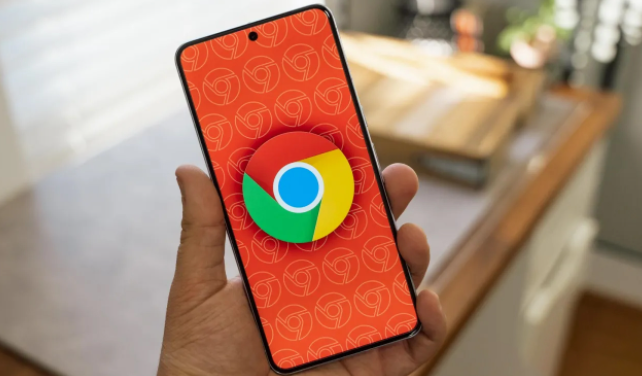
Chrome浏览器插件提示更新失败怎么解决
Chrome浏览器插件提示更新失败怎么解决?本文分析更新失败的常见原因,如网络问题、版本冲突等,并提供实用排查及修复技巧,确保插件保持最新功能。

chrome浏览器自动填充功能如何设置
本篇文章给大家详细介绍了Chrome浏览器开启自动填充功能详细流程,希望能够帮助大家解决问题。
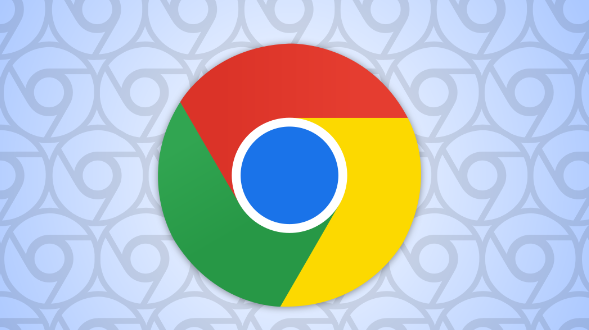
Chrome浏览器广告屏蔽功能使用体验
Chrome浏览器支持广告拦截功能,可减少页面干扰。文章结合插件实测,介绍开启方式及使用效果,提升网页清爽度。

如何在Chrome浏览器中加速多标签页管理
使用高效标签管理工具,减少后台标签占用资源,提高浏览效率。
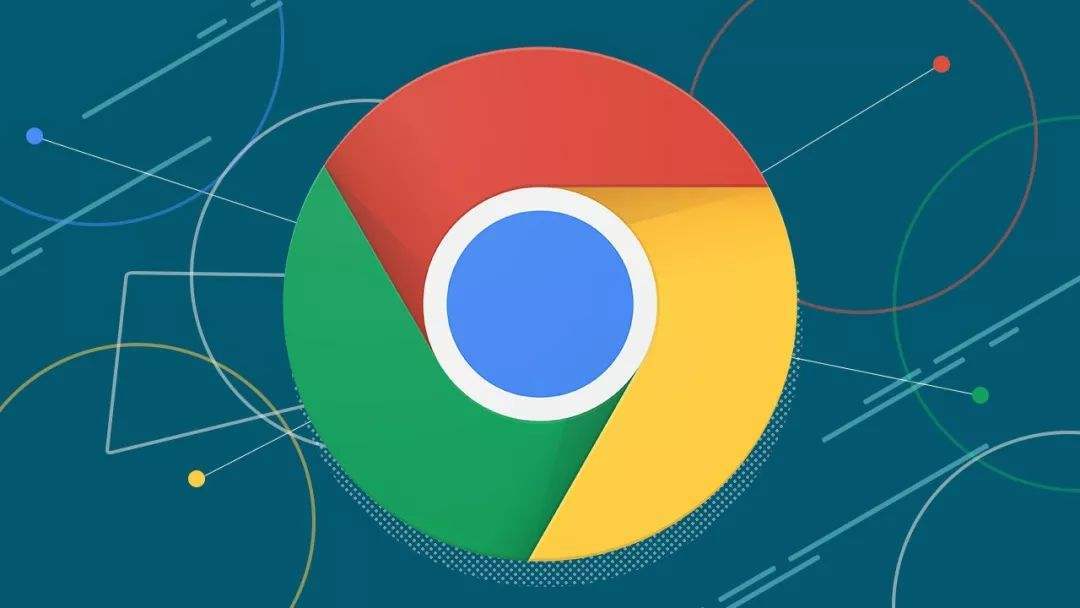
谷歌浏览器怎么导出书签
谷歌浏览器怎么导出书签?在我们使用谷歌浏览器浏览网页时,经常会将一些常用网站或喜欢的网站保存到书签中,方便以后快速访问。

如何获得Chrome测试版?<下载方法>
谷歌Chrome有四个发布渠道:稳定版、测试版、开发版和金丝雀版。稳定的是公开发布的频道,你现在可能正在使用它。贝塔是下一个即将到来的版本,在发布到稳定的渠道之前正在进行最后的测试。你可以免费收看所有四个频道。虽然使用测试频道有一些缺点,但也有一些令人信服的理由来下载它。这篇文章涵盖了你应该知道的一切。

谷歌浏览器提示dns未响应怎么办
本篇文章给大家详细介绍谷歌浏览器提示dns未响应的问题解决方法,还不清楚如何操作的朋友快来看看吧。

如何在win10 Microsoft Edge浏览器中安装Google Chrome主题?
微软拥有新的Windows和Mac浏览器。很多人抢着装也不奇怪。它不一定是他们的主要驱动,但他们至少可以尝试它的功能。

如何下载谷歌 Chrome 67稳定版系统32|64位?
谷歌的Krishna Govind表示:“我们继续在Chrome 67的稳定版本中推广站点隔离功能。站点隔离可以提高Chrome的安全性,减少Spectre漏洞的负面影响。

怎么安装不同版本的谷歌浏览器到电脑
你有没有想要知道的谷歌浏览器使用技巧呢呢,你知道谷歌浏览器要怎么在一台电脑上安装多个版本吗?来了解谷歌浏览器在一台电脑上安装多个版本的具体步骤,大家可以学习一下。

下载的谷歌浏览器为什么无法访问此网站?<解决方法>
Google浏览器因为干净快捷而受到很多用户的喜爱,但是在使用过程中难免会出现一些问题。

如何在 Chrome 中更改默认缩放和文本大小?
运行 Windows 10 甚至新 MacBook 的新笔记本电脑和 PC 都配备了非常高分辨率的显示器,如果您最近购买了一台,您可能会遇到 Chrome 浏览器的奇怪问题。有些网页在高分辨率显示器上播放效果不佳,这些网页上的文字要么异常大,要么异常小。这时,您可以使用 Chrome 中的缩放选项来解决这个问题。

谷歌浏览器怎么设置自动登录?<设置发法>
chrome浏览器是一款深受广大网友喜爱的全球知名主流网页浏览器。很多朋友为了方便,喜欢将chroem浏览器设置为自动登录模式,省去了每次都要登录的麻烦。那么具体该如果设置呢?发法很简单,有需要的朋友跟着小编一起来看看吧!

chrome开启画中画白(黑)屏怎么办_画中画白(黑)屏解决方法
大家有没有遇到chrome开启画中画白(黑)屏的问题,你知道如何解决吗,来和小编一起解决问题吧

如何在不打开 Chrome 的情况下清除缓存?
Web 缓存是数据的集合,其中包括来自您访问的网页的 HTML 页面、图像和其他媒体。因此,下次当您重新访问相同的网页时,图像和 HTML 页面将加载得更快,因为它们已经存储在您的系统中。通过这种方式,它可以减少带宽使用并加快浏览体验。

谷歌浏览器如何将网页双面打印
谷歌浏览器如何将网页双面打印?本篇文章就给大家带来谷歌浏览器设置网页双面打印教程详解,需要的朋友赶紧来学习一下吧。

如何在谷歌浏览器中放大和缩小页面
谷歌浏览器支持原生缩放功能,用户可以通过该功能更改网页内容(如文本)和媒体元素(如图像)的大小。Chrome 浏览器中的页面缩放选项对所有用户都非常有用。他们使用此功能来增加和减小单个元素的大小。





